文章目录
- 前言
- 一、OpenCV 视频流处理
- 1. 视频捕获基础
- 2. 视频流属性设置与获取
- 3. 视频写入
- 二、高级视频流操作
- 1. 多摄像头处理
- 2. 视频流帧处理
- 3. 视频流分析与统计
- 三、其他视频处理库
- 1. PyAV (FFmpeg 的 Python 绑定)
- 2. imageio
- 四、视频流处理优化技巧
- 1. 多线程视频处理
- 2. 视频流分辨率动态调整
- 3. 硬件加速
- 五、特殊视频流处理
- 1. RTSP 视频流
- 2. 视频流截图与保存
- 3. 视频流叠加信息
- 六、视频流处理常见问题解决
- 1.视频延迟问题
- 2.视频无法打开
- 3.内存泄漏
- 4.性能瓶颈
- 5.视频写入问题
前言
视频流处理是计算机视觉应用的基础,Python 通过 OpenCV、PyAV、imageio 等库提供了强大的视频处理能力。下面我将简单较为全面介绍 Python 中视频流的相关操作。
一、OpenCV 视频流处理
1. 视频捕获基础
import cv2
# 从摄像头捕获视频流
cap = cv2.VideoCapture(0) # 0 表示默认摄像头
# 从视频文件捕获
# cap = cv2.VideoCapture('video.mp4')
while True:
# 读取帧
ret, frame = cap.read()
if not ret:
print("无法读取视频流")
break
# 显示帧
cv2.imshow('Video Stream', frame)
# 按'q'退出
if cv2.waitKey(1) & 0xFF == ord('q'):
break
# 释放资源
cap.release()
cv2.destroyAllWindows()
2. 视频流属性设置与获取
# 获取视频属性
width = int(cap.get(cv2.CAP_PROP_FRAME_WIDTH))
height = int(cap.get(cv2.CAP_PROP_FRAME_HEIGHT))
fps = cap.get(cv2.CAP_PROP_FPS)
frame_count = int(cap.get(cv2.CAP_PROP_FRAME_COUNT))
print(f"分辨率: {width}x{height}")
print(f"帧率: {fps}")
print(f"总帧数: {frame_count}")
# 设置视频属性
cap.set(cv2.CAP_PROP_FRAME_WIDTH, 640)
cap.set(cv2.CAP_PROP_FRAME_HEIGHT, 480)
cap.set(cv2.CAP_PROP_FPS, 30)
3. 视频写入
# 定义视频编码器
fourcc = cv2.VideoWriter_fourcc(*'XVID') # 也可以使用 'MJPG', 'MP4V' 等
# 创建 VideoWriter 对象
out = cv2.VideoWriter('output.avi', fourcc, 20.0, (640, 480))
while cap.isOpened():
ret, frame = cap.read()
if not ret:
break
# 处理帧 (可选)
gray = cv2.cvtColor(frame, cv2.COLOR_BGR2GRAY)
# 写入帧
out.write(frame)
cv2.imshow('frame', frame)
if cv2.waitKey(1) & 0xFF == ord('q'):
break
# 释放资源
cap.release()
out.release()
cv2.destroyAllWindows()
二、高级视频流操作
1. 多摄像头处理
# 同时从多个摄像头捕获
cap1 = cv2.VideoCapture(0) # 主摄像头
cap2 = cv2.VideoCapture(1) # 外接摄像头
while True:
ret1, frame1 = cap1.read()
ret2, frame2 = cap2.read()
if not ret1 or not ret2:
break
# 水平拼接两个视频流
combined = cv2.hconcat([frame1, frame2])
cv2.imshow('Multi Camera', combined)
if cv2.waitKey(1) & 0xFF == ord('q'):
break
cap1.release()
cap2.release()
cv2.destroyAllWindows()
2. 视频流帧处理
def process_frame(frame):
"""帧处理函数示例"""
# 转换为灰度图
gray = cv2.cvtColor(frame, cv2.COLOR_BGR2GRAY)
# 边缘检测
edges = cv2.Canny(gray, 100, 200)
# 转换为3通道以便与原图拼接
edges = cv2.cvtColor(edges, cv2.COLOR_GRAY2BGR)
# 水平拼接原图和边缘图
processed = cv2.hconcat([frame, edges])
return processed
while True:
ret, frame = cap.read()
if not ret:
break
# 处理帧
result = process_frame(frame)
cv2.imshow('Processed Video', result)
if cv2.waitKey(1) & 0xFF == ord('q'):
break
3. 视频流分析与统计
import time
frame_count = 0
start_time = time.time()
while True:
ret, frame = cap.read()
if not ret:
break
frame_count += 1
# 计算实时FPS
elapsed_time = time.time() - start_time
fps = frame_count / elapsed_time
# 在帧上显示FPS
cv2.putText(frame, f"FPS: {fps:.2f}", (10, 30),
cv2.FONT_HERSHEY_SIMPLEX, 1, (0, 255, 0), 2)
cv2.imshow('Video with FPS', frame)
if cv2.waitKey(1) & 0xFF == ord('q'):
break
print(f"平均FPS: {fps:.2f}")
三、其他视频处理库
1. PyAV (FFmpeg 的 Python 绑定)
import av
# 打开视频文件
container = av.open('video.mp4')
# 遍历视频帧
for frame in container.decode(video=0):
# 转换为numpy数组
img = frame.to_ndarray(format='bgr24')
cv2.imshow('PyAV Video', img)
if cv2.waitKey(1) & 0xFF == ord('q'):
break
container.close()
cv2.destroyAllWindows()
2. imageio
import imageio
# 读取视频
reader = imageio.get_reader('video.mp4')
for i, frame in enumerate(reader):
cv2.imshow('imageio Video', frame)
if cv2.waitKey(1) & 0xFF == ord('q'):
break
reader.close()
cv2.destroyAllWindows()
# 写入视频
writer = imageio.get_writer('output.mp4', fps=30)
for i in range(100):
# 生成或获取帧
frame = generate_frame(i)
writer.append_data(frame)
writer.close()
四、视频流处理优化技巧
1. 多线程视频处理
from threading import Thread
import queue
class VideoStream:
def __init__(self, src=0):
self.stream = cv2.VideoCapture(src)
self.stopped = False
self.queue = queue.Queue(maxsize=128) # 限制队列大小防止内存溢出
def start(self):
Thread(target=self.update, args=()).start()
return self
def update(self):
while True:
if self.stopped:
return
if not self.queue.full():
ret, frame = self.stream.read()
if not ret:
self.stop()
return
self.queue.put(frame)
def read(self):
return self.queue.get()
def stop(self):
self.stopped = True
self.stream.release()
# 使用
vs = VideoStream(0).start()
while True:
frame = vs.read()
cv2.imshow("Threaded Video", frame)
if cv2.waitKey(1) & 0xFF == ord('q'):
break
vs.stop()
cv2.destroyAllWindows()
2. 视频流分辨率动态调整
def rescale_frame(frame, percent=75):
"""按百分比缩放帧"""
width = int(frame.shape[1] * percent / 100)
height = int(frame.shape[0] * percent / 100)
dim = (width, height)
return cv2.resize(frame, dim, interpolation=cv2.INTER_AREA)
while True:
ret, frame = cap.read()
if not ret:
break
# 根据处理需求动态调整分辨率
if perform_heavy_processing:
frame = rescale_frame(frame, percent=50)
else:
frame = rescale_frame(frame, percent=100)
cv2.imshow('Dynamic Scaling', frame)
if cv2.waitKey(1) & 0xFF == ord('q'):
break
3. 硬件加速
# 使用CUDA加速 (需要支持CUDA的OpenCV版本)
def setup_cuda():
net = cv2.dnn.readNetFromCaffe(protoFile, weightsFile)
net.setPreferableBackend(cv2.dnn.DNN_BACKEND_CUDA)
net.setPreferableTarget(cv2.dnn.DNN_TARGET_CUDA)
return net
# 使用Intel OpenVINO加速
cap = cv2.VideoCapture(0)
cap.set(cv2.CAP_PROP_FOURCC, cv2.VideoWriter_fourcc(*'MJPG'))
cap.set(cv2.CAP_PROP_FRAME_WIDTH, 1280)
cap.set(cv2.CAP_PROP_FRAME_HEIGHT, 720)
cap.set(cv2.CAP_PROP_FPS, 30)
五、特殊视频流处理
1. RTSP 视频流
rtsp_url = "rtsp://username:password@ip_address:port/path"
cap = cv2.VideoCapture(rtsp_url)
# 设置缓冲区大小减少延迟
cap.set(cv2.CAP_PROP_BUFFERSIZE, 1)
while True:
ret, frame = cap.read()
if not ret:
print("连接中断,尝试重连...")
cap.release()
cap = cv2.VideoCapture(rtsp_url)
continue
cv2.imshow('RTSP Stream', frame)
if cv2.waitKey(1) & 0xFF == ord('q'):
break
cap.release()
cv2.destroyAllWindows()
2. 视频流截图与保存
save_count = 0
while True:
ret, frame = cap.read()
if not ret:
break
cv2.imshow('Video', frame)
key = cv2.waitKey(1) & 0xFF
if key == ord('q'):
break
elif key == ord('s'): # 按's'保存当前帧
save_count += 1
filename = f"frame_{save_count}.jpg"
cv2.imwrite(filename, frame)
print(f"已保存: {filename}")
3. 视频流叠加信息
from datetime import datetime
while True:
ret, frame = cap.read()
if not ret:
break
# 添加时间戳
now = datetime.now()
timestamp = now.strftime("%Y-%m-%d %H:%M:%S")
cv2.putText(frame, timestamp, (10, 30),
cv2.FONT_HERSHEY_SIMPLEX, 0.6, (0, 255, 0), 2)
# 添加边框
cv2.rectangle(frame, (10, 10), (630, 470), (0, 0, 255), 2)
cv2.imshow('Annotated Video', frame)
if cv2.waitKey(1) & 0xFF == ord('q'):
break
六、视频流处理常见问题解决
1.视频延迟问题
- 减少处理操作或优化代码
- 降低分辨率
- 使用多线程处理
- 设置 cv2.CAP_PROP_BUFFERSIZE 为 1
2.视频无法打开
- 检查文件路径或URL是否正确
- 检查视频编码格式是否支持
- 尝试使用不同的后端(如 cv2.CAP_DSHOW 等)
3.内存泄漏
- 确保正确释放资源(release())
- 避免在循环中不必要地创建对象
- 使用 with 语句管理资源
4.性能瓶颈
- 使用性能分析工具(如 cProfile)找出瓶颈
- 考虑使用Cython或Numba加速关键部分
- 启用硬件加速
5.视频写入问题
- 确保帧的大小与VideoWriter指定的尺寸匹配
- 检查编码器是否可用
- 尝试不同的文件扩展名(如 .avi, .mp4 等)

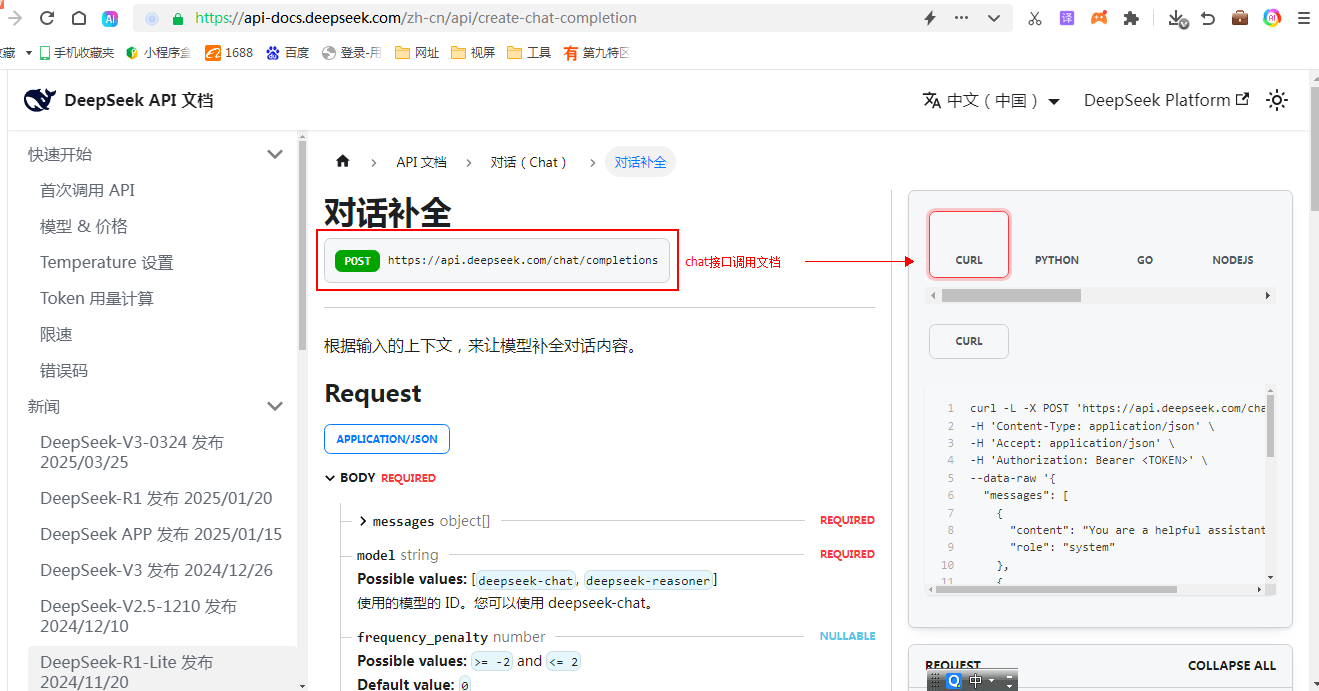

![[git]如何关联本地分支和远程分支](https://i-blog.csdnimg.cn/direct/a71a48c813934c7bb99f597aed9e93dc.png)















![通过user-agent来源判断阻止爬虫访问网站,并防止生成[ error ] NULL日志](https://i-blog.csdnimg.cn/direct/4f5f77efeb40487fbfa960dac1829d25.png)